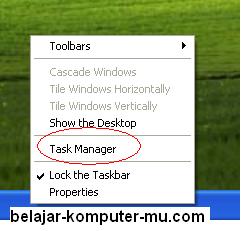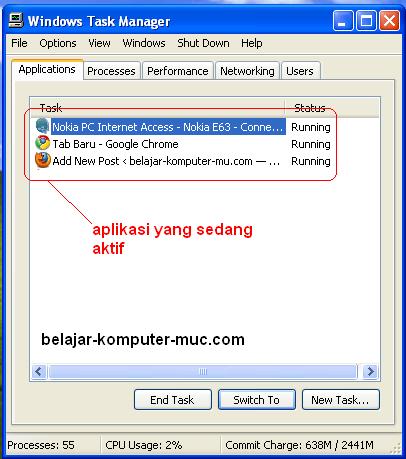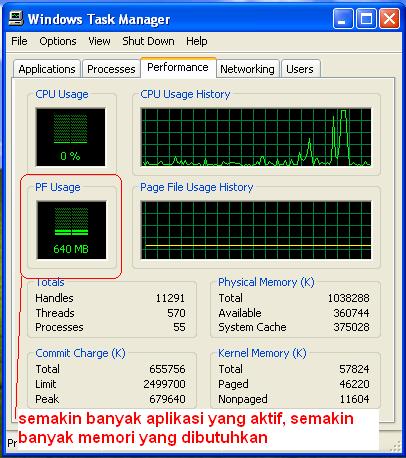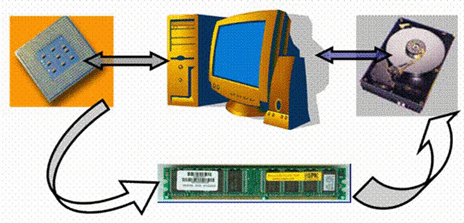Assalammuallaikum
wr.wb
Nama saya Raden
Tedja Permadi tinggal di Karawang, saya kuliah di UNSIKA jurusan Fakultas
Ekonomi Prodi Manajemen, saya bangga menjadi mahasiswa UNSIKA Fakultas Ekonomi
S1 Manajemen.
Awal lulus SMA
saya berniat ingin masuk kuliah di luar kota, tapi tidak mendapat izin dari
orang tua, lalu saya berniat memilih di UNSIKA (Universitas Singaperbangsa
Karawang) dan awalnya saya kebingungan untuk memilih jurusan yang akan di
ambil, setelah konsul ke orang tua saya katanya lebih baik memilih jurusan
Fakultas Ekonomi, ya sudah saya menuruti apa kata orang tua saya dan denger
kata orang-orang yang berkuliah di Fakultas Ekonomi katanya fakultas ini tuh
selalu eksis lah, selalu mengadakan acara ini itu contoh acaranya misalkan
Musik Kampus gitu. Hhehehe
Singkat cerita
awal masuk kuliah harus melalui yang namanya ospekan terlebih dahulu, pada saat
ospek ternyata teman saya pun ada yang memilih kuliah disini dan sama
jurusannya, sebut saja namanya Akmal Rahmat, dia teman saya dari SMA. Dan ospek
pun dimulai hari pertama saya diharuskan membawa ini itu oleh para senior,
pokonya barang bawaannya itu yang aneh-aneh, seperti memakai kaos kaki bola
yang berbeda, sangat memalukan. Setelah ospek sampai hari terakhir saya punya
teman baru di tempat kuliah saya dan sebelum perkuliahan dimulai saya harus
mengisi yang namanya KRS (Kartu Rencana Studi) pokoknya awam banget deh ga
ngerti sama sekali harus ngisinya kaya gimana ?! hhehehe beda sama waktu
sekolah yang udah ditentuin jadwal pelajarannya.
Waktu itu saya
dan teman saya Akmal masuk pertama kali kuliah pagi, awalnya kebingungan untuk
mencari kelas, dan menurut saya bukan saya aja yang kebingungan, yang lain pun
pasti kebingungan karena baru pertama kali. Hhehehe. Awal masuk perkuliahan
saya seneng banget karena sekarang belajar tidak memakai seragam lagi
hhehehehe. Saya mempunyai teman baru lagi, dan hobinya berkumpul di salah satu
rumah teman saya yaitu Ina Nurmanasari, saat pertama kali UTS dan selesai UTS
saya dan teman-teman baru saya pulangnya langsung karokean bareng untuk
merayakan UTS selesai hhehehe.
Dan saya
sekarang sudah tidak terasa sudah semester V(lima), sekarang semenjak dari
semester 3 saya mengambil kuliah malam karena ingin berbaur juga dengan
anak-anak yang kuliah malam, pada saat itu tambah lah teman-teman baru tapi
teman-teman yang malam ini main dengan belajat itu seimbang, ada waktunya untuk
main dan ada waktunya untuk belajar, contohnya pada saat ada tugas kita belajar
bersama entah itu tugas mandiri atau tugas kelompok, pokoknya saling membantu
deh dan kalau ga ada tugas hobinya karaokean dan billiard.
Setelah saya
pikir lagi dengan saya mengambil jurusan ini tentunya tidak jauh dengan namanya
angka dan perhitungan terutama akuntansi, karena kalau kita pikir lagi
sehari-hari itu kita memang tidak jauh dari yang namanya angka atau
perhitungan, jadi saya beruntung lebih tau lagi yang namanya perhitungan untuk
memanej, apalagi sekarang itu dalam suatu usaha harus tahu dasar untuk memanage
atau mengatur keuangan untuk tidak rugi dalam usaha. Dan menurut saya mau
kuliah dimana saja pun sama saja tergantung niat dari diri kitanya sendiri,
apakah kuliah itu ingin main saja apa ingin belajar ? kalau saya sih semuanya
harus seimbang karena agar tidak stres banget, tapi intinya kita belajar, apa
yang dijelaskan oleh dosen harus bisa memahaminya.
Sekian tentang
saya yang bangga menjadi mahasiswa UNSIKA Fakultas Ekonomi S1 Manajemen, jadi
kesimpulannya yaitu ambillah langkah terbaik buat diri anda sendiri untuk masa
depan anda. Sampai jumpa lagi yaaaaaa hhehehehehe